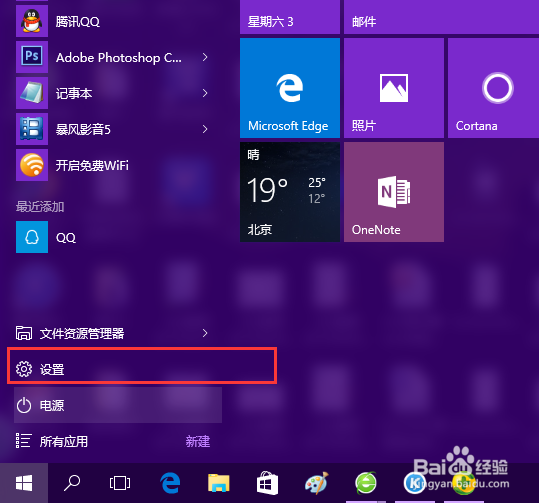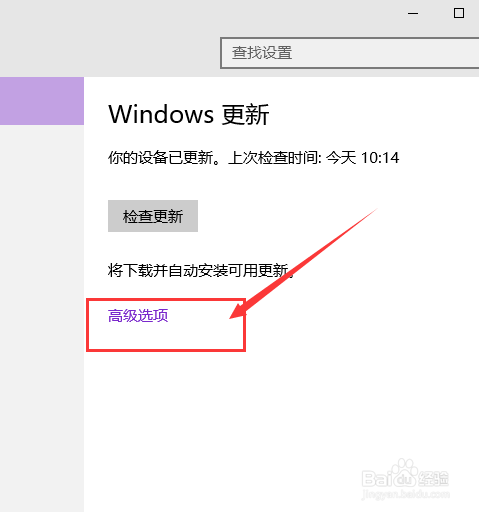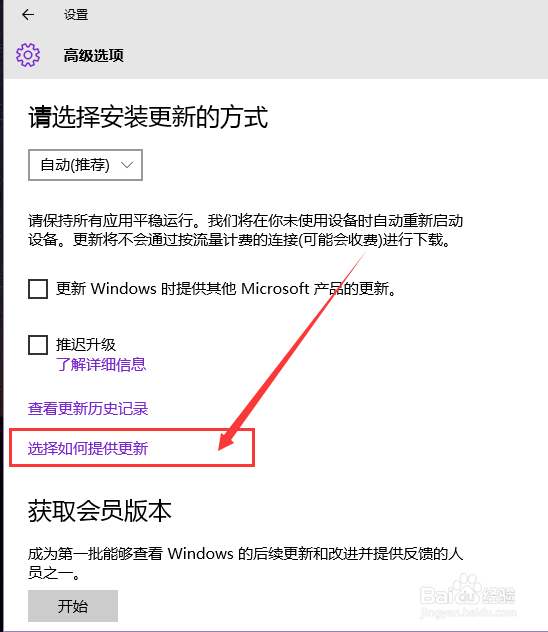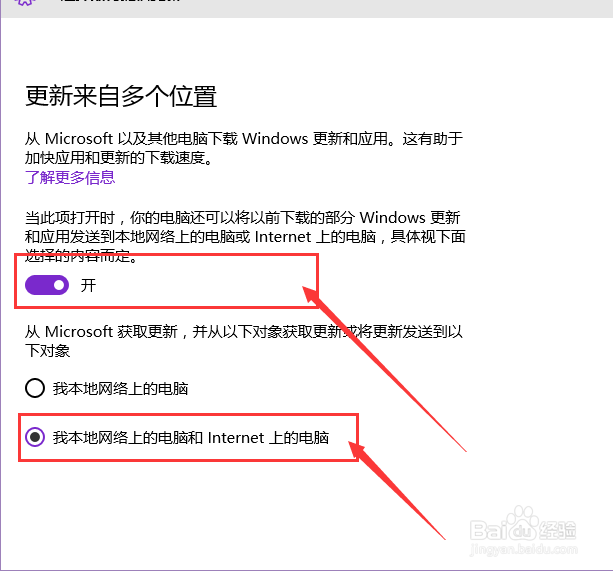关闭Win10系统占用的P2P带宽
1、首先,请大家点击Win10系统中的开始菜单,在开始菜单中弹出的页面中,点击选择“设置”按钮,打开Win10系统设置应用。
2、在Win10系统设置应用界面中,点击页面中最后一项“更新和安全”选项,打开Win10系统更新页面开始准备更新系统。
3、接下来,点击Win10系统更新页面中的第一项“Windows更新”选项,然后在弹出的菜单中选择“高级选项”菜单。
4、进入Win10高级菜单选项设置页面以后,在页面中点击选择“选择如何提供更新”按钮,在该选项中可以对Windows更新进行设置,选择如何进行更新。
5、打开该选项设置页面以后,我们可以看到系统婚栀驰严默认使用微软服务器和P2P通道进行更新,在更新的过程中还会使用P2P通道进行数据的上传操作,大大浪费了我们的网络带宽。因此,为了节省网络带宽,建议大家关闭默认的更新开关,并将更新选择为“我本地上的电脑”即可,小伙伴们赶快试试吧。
声明:本网站引用、摘录或转载内容仅供网站访问者交流或参考,不代表本站立场,如存在版权或非法内容,请联系站长删除,联系邮箱:site.kefu@qq.com。